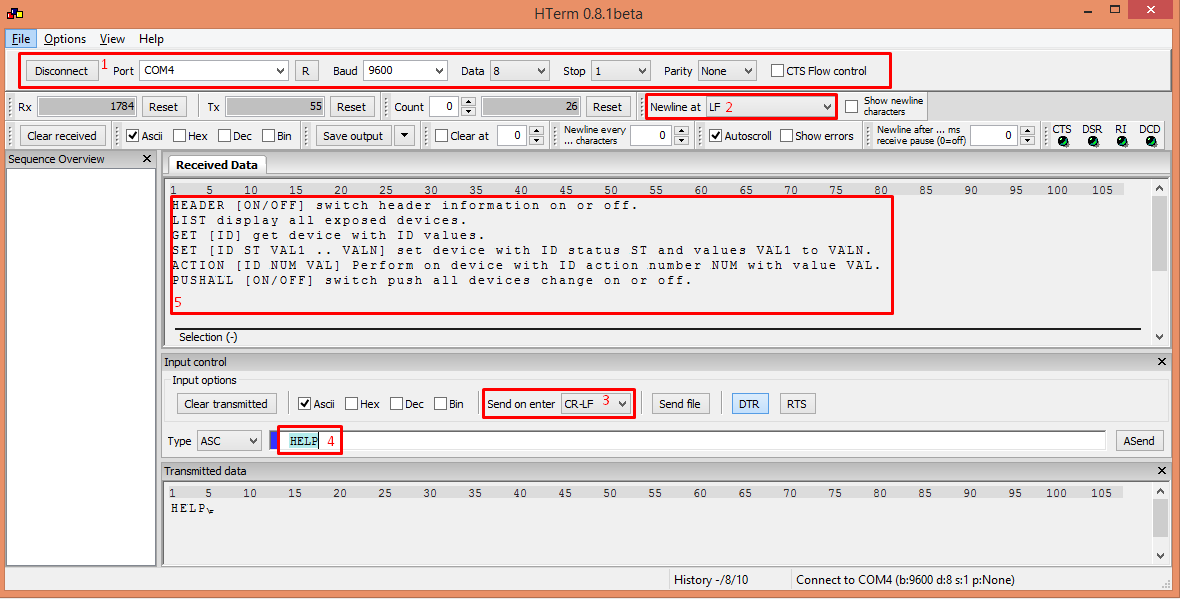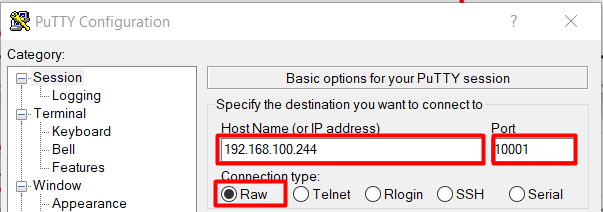Integrációs protokoll (AMX, Lutron, Crestron, Control4, Clipsal)
A TapHome rendszer képes integrálni más rendszerekkel egyszerű ASCII integrációs protokollon keresztül. Ez lehetővé teszi más rendszerek számára, hogy információkat szerezzenek és vezessenek a TapHome eszközökkel.
Támogatott kommunikációs rétegek
- RS485
- TCP/IP
- UDP/IP
Protokoll leírás
A protokoll a következő parancsokat támogatja: SEGÍTSÉG, LIST, GET, SET, ACTION, HEADER, AUTOSEND
Minden parancsot CRLF (0x0D 0x0A, \r \n ) karakterekkel kell lezárni.
Parancs HELP
A HELP parancs <\r> <\n> alapvető információkat jelenít meg a támogatott parancsokról. HEADER [BE / KI] be- vagy kikapcsolja a fejléces információkat. <\r> <\n>
LIST jeleníti meg az összes kitett eszközt. <\r> <\n>
GET [ID] eszköz beszerzése azonosító értékekkel. <\r> <\n>
SET [ID ST VAL1 .. VALN] beállítja az eszközt ST azonosítóval és VAL1 értékekkel VALN értékre. <\r> <\n>
MŰVELET [ID NUM VAL] Hajtsa végre az eszköznél a ID azonosító művelet számát VAL értékkel. <\r> <\n>
PUSHALL [ON / OFF] kapcsoló nyomja meg az összes eszköz be- vagy kikapcsolását. <\r> <\n>
Parancs HEADER
A HEADER parancs <\r> <\n> válthat a két lehetséges adatkimenet között. Ha a fejléc BE van kapcsolva, akkor küldje el a leírást az adatokkal együtt. Ha a fejléc ki van kapcsolva, akkor csak adatokat küld. A HEADER paraméterek nélkül információkat küld a tényleges kapcsoló állapotáról. A HEADER ON bekapcsolja a fejlécet. A HEADER OFF kikapcsolja a fejléces információkat.
Parancs LIST
A LIST parancs megjeleníti az összes kitett eszközt.
A következő információk jelennek meg:
Az eszköz azonosítója az eszköz numerikus azonosítója.
Az eszköz típusa az eszköz típusának szöveges leírása (vak, kapcsoló, ...).
Az eszköz neve a TapHome rendszerben beállítva.
Az eszköz állapota szöveges információként
LISTA <\r> <\n> parancs példa kimenet:
ID: 137, Típus: Vak, Név: Virtuális vak, Állapot: OK <\r> <\n>
ID: 51, Típus: Kapcsoló, Név: Ex kapcsoló, Állapot: OK <\r> <\n>
ID: 2, típus: MultiValueSwitch, név: fűtés és hűtés, állapot: OK <\r> <\n>
ID: 205, típus: nyomógomb, név: nyomógomb, állapot: OK <\r> <\n>
ID: 242, Típus: Dimmer, Név: Analóg kimenet, Állapot: OK <\r> <\n>
ID: 68, típus: termosztát, név: 1. termosztát, állapot: ismeretlen hiba <\r> <\n>
ID: 145, Típus: Változó, Név: KNXVariable, Állapot: OK <\r> <\n>
ID: 143, Típus: Változó, Név: Nap azimut, Állapot: OK <\r> <\n>
GET parancs
A GET parancsnak egy paraméterre - eszköz azonosítóra - van szüksége. Visszaadja az eszköz állapotát és értékeit számként. Példa a GET 137 parancs kiadására <\r> <\n>
ID: 137, DeviceStatus: 0, BlindsLevel: 41, BlindsSoppe: 41 <\r> <\n>
Példa, amikor a fejléc ki van kapcsolva:
137,0,41,41 <\r> <\n>
Parancs SET
A SET parancsnak legalább három paraméterre van szüksége. Először az eszköz azonosítója, majd az új eszköz állapota, majd legalább egy beállítandó érték. Az egynél több értékkel rendelkező eszközöknél minden értéknek meg kell felelnie - például a vaknak mindkét paramétert el kell küldenie - új szint és új szög.
Példa a SET 137 0 35 80 parancs kiadására <\r> <\n> fejléces információkkal, majd azok nélkül:
ID: 137, DeviceStatus: 0, BlindsLevel: 35, BlindsSoppe: 80 <\r> <\n>
137,0,35,80 <\r> <\n>
Parancs művelet
A parancsművelet végrehajtja a műveletet az eszköz azonosítóján küldési értékkel. A tevékenységeket csak a redőnyök határozzák meg. A redőnyöknek három műveleti száma van:
0 vak megállás
1 állítsa be a szintet a tényleges helyzetből + -érték
2 állítsa be a vak szöget a tényleges helyzetről + érték szerint
Példa az ACTION 137 1 -20 parancs kimenetére -20 <\r> <\n> : ID: 137, AdjustBlindsLevel: -20 <\r> <\n>
Pattintás parancs
A PUSHALL parancs lehetővé teszi az összes eszközváltozás küldését. Az információkat ugyanabban a formátumban küldjük el, mint a GET parancsra adott választ. Felhívjuk figyelmét, hogy RS485 vonalon történő használatakor a buszon esetleges konfliktusok merülhetnek fel, amelyek megoldják az adatok eltérését. Ezért azt javasoljuk, hogy ezt a parancsot csak teljes duplex sorokban használja, mint például az RS232 vagy az RS422. Az RS485 vonalon is be lehet kapcsolni olyan rendszerekben, ahol nem használunk SET parancsot vagy ACTION parancsokat - ez csak a felügyeleti rendszerekben jelent. Az RS485 sorokban, ahol szükséges a SET és az ACTION parancsok, javasoljuk az automatikus megfigyelés helyett a GET parancson keresztüli időszakos összevonást.
Cím mód
Az egyedi interfész azonosító beállításakor az összes parancsot cím módban lehet használni. Ebben a módban a cím fejléce folytatja a parancsot. A címsorok sorrendben vannak: InterfaceID: ahol az InterfaceID beállítódik az interfész konfigurációjában. Mindegyik válaszsor ugyanazzal a fejléccel folytatódik. Csak a helyes címmel rendelkező felület válaszol - a helytelen címzést a válasz nem ismeri fel.
Példa a címmód kérésre paranccsal! 2: LISTA <\r> :
klad_adresa;
Az Integrációs Protokollban szereplő eszközök kitettségéhez először lépjen az Expose devices menüpontra, és válassza a Új felület hozzáadása lehetőséget. A felkínált felületek közül válasszon a következők közül: RS485 integrációs protokoll, TCP integrációs protokoll vagy UDP integrációs protokoll **:
A felület típushoz adása után töltse ki a többi paramétert. Állítson be egyedi interfész-azonosítót minden interfészhez, ha használni szeretné a cím módot.
Válassza ki a kommunikációs terminált, és töltse ki az RS485 kommunikációs paramétereit. Állítsa be az összes soros vonalparamétert a csatlakoztatott ügyfél által igényelt módon.
Állítsa be a slave interfész TCP-portját:
Állítsa be a szolga interfész UDP-portját:
Ezután használja az Eszköz hozzáadása lehetőséget az eszközök hozzáadásához a kitett eszközökhöz:
Válasszon eszközt a felkínált eszközök listájából. Felhívjuk figyelmét, hogy a már hozzáadott eszközök árnyékolva vannak.
Az eszköz hozzáadása után megjelenik az integrációs protokoll interfész eszközlistájában:
Kattintson az eszközre, hogy megjelenjen róla vonatkozó információ, megváltoztassa az automatikusan létrehozott eszköz azonosítóját, vagy törölje az eszközt az exponált eszközökről.
Debugging RS485 communication
RS485 csatlakozások esetén USB RS485 adaptert csatlakoztathat a számítógéphez. A kérések és válaszok a konzol alkalmazásban láthatók lesznek.
Normál USB-RS485 konverter
http://sk.farnell.com/ftdi/usb-rs485-we-1800-bt/cable-usb-rs485-serial-converter/dp/1740357
Megjegyzés: ez a konverter nincs galvanikusan elkülönítve, ezért a konverter GND-jét össze kell kötni a Core GND-vel.
Terminálszoftver Windows-hoz
Hogyan állítsuk be a HTerm terminált
Megjegyzés: Ha a TapHome eszközök változásait szeretné látni a konzolon, használja a "PUSHALL ON" parancsot.
A TCP kommunikáció hibakereséséhez putty (https://putty.org/) terminált használhat. A TCP kapcsolathoz használja a következő beállításokat:
Először állítsa a Kapcsolat típusát Nyersre, majd töltse ki a Core és a port IP-címét a kitett TCP-integrációs protokoll beállításaiban.